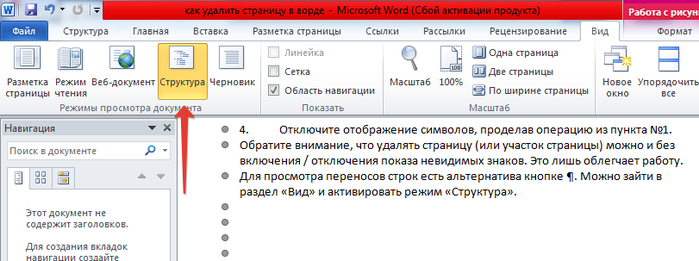Πώς να αφαιρέσετε ένα κενό φύλλο στη λέξη. Πώς να αφαιρέσετε μια κενή σελίδα στη λέξη - οδηγίες με το κινούμενο σχέδιο
Quote Posts Vladimir_shilnikov
Πολύ συχνά, κατά τη φόρτωση από το Διαδίκτυο, τα έγγραφα MS Word συναντούν εκείνους στους οποίους υπάρχουν κενές, περιττές και περιττές (όχι ενδιαφέρουσες) σελίδες. Και οι χρήστες εκκίνησης μερικές φορές προκύπτουν προβλήματα όταν εργάζονται με αυτόν τον επεξεργαστή κειμένου, καθώς δεν γνωρίζουν Πώς να αφαιρέσετε μια κενή ή υπερβολική σελίδα στη λέξη. Επίσης προκαλεί δυσκολίες Διαγραφή διάλειμμα σελίδας.
Αφαιρέστε την περιττή σελίδα στο έγγραφο Word 2003, 2007, 2010
Δεν έχει σημασία ποια έκδοση του Word χρησιμοποιείτε, είτε πρόκειται για το 2003, 2007, 2010 ή ακόμα και το 2013. Η λύση είναι καθολική παντού.
Για να αφαιρέσετε μια κενή ή υπερβολική σελίδα στη λέξη:
Παρακαλείστε να σημειώσετε ότι μπορείτε να διαγράψετε τη σελίδα (ή τη σελίδα της σελίδας) και χωρίς να ενεργοποιήσετε / να απενεργοποιήσετε τα αόρατα σημάδια. Μόνο διευκολύνει την εργασία.
Για να δείτε τα λιμάνια των χορδών υπάρχει μια εναλλακτική λύση στο κουμπί ¶. Μπορείτε να πάτε στο τμήμα "Θέα" και ενεργοποιήστε τη λειτουργία "Δομή".
Βίντεο: Πώς να αφαιρέσετε το κενό (διάλειμμα σελίδων), επιπλέον ή περιττή σελίδα στη λέξη:
Οι κενές σελίδες στο Word ενδέχεται να συμβούν τόσο στη μέση του εγγράφου όσο και στο τέλος του. Δεν επιτρέπονται στην επίσημη ηλεκτρονική τεκμηρίωση, εκτός από, προκαλούν μεγάλη δυσφορία κατά την εκτύπωση ενός εγγράφου. Στην πραγματικότητα, δεν εμφανίζονται περιττά φύλλα όχι μόνο, αλλά για ορισμένους λόγους. Θα κατανοήσουμε λεπτομερέστερα τα στοιχεία, όπως φαίνεται το πρόβλημα και πώς να το ξεφορτωθείτε.
Υπερβολική σελίδα - Το αποτέλεσμα περιττών σημείων
Οι περιττές σελίδες ενδέχεται να εμφανιστούν τόσο στο τέλος όσο και στη μέση του εγγράφου, αλλά πιο συχνά προκύπτουν μετά το ίδιο μετά το τέλος του κειμένου. Αιτία - Κατά τη διάρκεια του συνόλου κειμένου, οι παραγράφους, οι περιπτώσεις ή τα κενά, τα οποία βρίσκονταν στο κάτω μέρος του κειμένου.Απόφαση 1ο:
- Τοποθετήστε το δρομέα στο τέλος του κειμένου (όχι στο ορατό μέρος του, δηλαδή στο τέλος ολόκληρου του κειμένου). Μπορείτε να χρησιμοποιήσετε έναν πολύ βολικό συνδυασμό " Ctrl + End.».
- Κάντε κλικ στο " Backspace.»Μέχρι να αφαιρεθούν όλες οι αόρατες παραγράφους, σειρές, οι περιπτώσεις και τα κενά. Ο δρομέας πρέπει να είναι η δεξιά στο πιο πρόσφατο (χαμηλότερο) σύμβολο στο κείμενο.
- Βάλτε το δρομέα στη θέση, τότε δεν χρειάζεστε χαρακτήρες και σελίδες.
- Σφιγκτήρα (πατήστε και μην αφήνετε να φύγετε) Διαγράφω." Όλα τα στοιχεία που αποδείχθηκαν ότι είναι τα δεξιά θα διαγραφούν.
Η δεύτερη μέθοδος είναι ακόμη ασφαλέστερη από την προηγούμενη (χρησιμοποιώντας το "backspace"), καθώς οτιδήποτε χρειάζεται στο κείμενο δεν θα διαγραφεί.
Λύση 3ης (Εάν η περιττή σελίδα ήταν στη μέση του κειμένου):
- Τοποθετήστε το δρομέα στο τελευταίο σύμβολο της κορυφής του εγγράφου, πάνω από το περίσσεια φύλλου.
- Πατήστε "Διαγραφή" έως ότου διαγραφούν όλα τα περιττά στοιχεία στο κείμενο και το υπόλοιπο κείμενο θα αυξηθεί.
Κενή σελίδα λόγω κενών
Η σπάσιμο σελίδας δεν μπορεί να εμφανιστεί αυθόρμητα. Ένας τρόπος ή ένας άλλος, κάποιος που συμμετείχε στη δημιουργία του κειμένου εισήχθη. Μερικές φορές συμβαίνει με έναν ακούσιο συμπίεση συνδυασμού " Ctrl + Enter."Ποια εισάγει τη διάσωση της σελίδας στο κείμενο.Απόφαση: Εάν το διάλειμμα της σελίδας αποδείχθηκε να ολοκληρωθεί ή να δημιουργηθεί μέσα στο κείμενο, μπορεί να αφαιρεθεί χρησιμοποιώντας τη μέθοδο που περιγράφεται παραπάνω - χρησιμοποιώντας τα πλήκτρα για να διαγράψετε τους χαρακτήρες. Για να έχετε πλήρη εμπιστοσύνη ότι το πρόβλημα βρίσκεται στο παρεμβολισμένο διάλειμμα σελίδας, μπορείτε να ενεργοποιήσετε τη λειτουργία εμφάνισης μη επιλεγμένων χαρακτήρων (¶). Το κουμπί μεταγωγής αυτής της λειτουργίας είναι ενεργοποιημένο Γραμμές εργαλείων" ή " Ribe." Αυτή ενεργοποιείται κάνοντας κλικ Ctrl + Shift + 8»:
Όταν κάνετε κλικ σε αυτό το κουμπί και τοποθετείτε τον κέρσορα στη θέση μιας περιττής σελίδας, μπορείτε να δείτε κάτι τέτοιο:
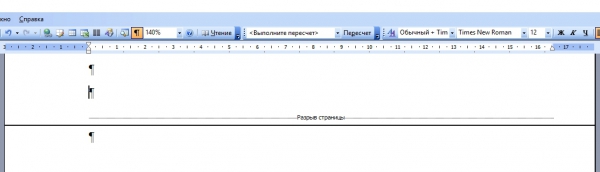
Απλά διαγράψτε το "Break Page" το ίδιο " Διαγράφω.»/« Backspace."(Ρυθμίζοντας τον δρομέα πάνω ή κάτω από τη θέση διαχωρισμού κειμένου).
Στην εμφάνιση ενός περιττού φύλλου μπορεί να οδηγήσει τη διαίρεση του τμήματος σε μία από τις τρεις επιλογές:
- Από μια περίεργη σελίδα.
- από μια ομοιόμορφη σελίδα.
- με την επόμενη σελίδα.
Υπάρχουν ακόμα επιλογές για το σπάσιμο χωρισμάτων "στην τρέχουσα σελίδα" και "από μια νέα στήλη", αλλά δεν οδηγούν στο υπό εξέταση πρόβλημα.
Η ευκολότερη επιλογή - ο διαχωρισμός του τμήματος οδήγησε στην εμφάνιση ενός κενού φύλλου στο κάτω μέρος του κειμένου:
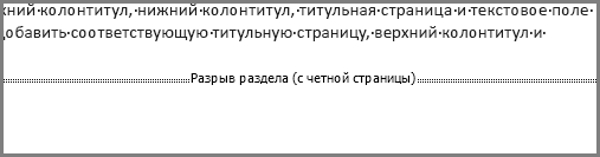
Απόφαση:Συμπεριλάβετε τη λειτουργία εμφάνισης μη επιλεγμένων χαρακτήρων, κοιτάξτε το χώρο του προβλήματος. Εάν υποδεικνύεται ο διαχωρισμός του τμήματος - γυρίζουμε παραπάνω και απλά σβήνουμε, ανεξάρτητα από το πώς είναι. Μερικές φορές τα διαλείμματα διαχωρισμού δεν είναι ορατά. Μπορείτε να προσπαθήσετε να μεταβείτε σε τρόπος « Chernovik"(Στην παράγραφο" τύπου "σε μια ταινία) για να γίνει ορατά τα διαλείμματα διαχωρισμού.
Προσοχή! Στην περίπτωση που εμφανίστηκε ένα περιττό φύλλο όχι στο τέλος, αλλά στο εσωτερικό του κειμένου, μην βιάζεστε να διαγράψετε απλά τον διαχωρισμό του τμήματος, καθώς υπάρχει μία απόχρωση: η μορφοποίηση κάτω από το απομακρυσμένο διαχωρισμό του διαμερίσματος θα εφαρμοστεί στην παράγραφο στην παράγραφο που βρίσκεται πάνω. Για να λυθει το προβλημα Περίσσεια σελίδων, θα χρειαστεί να επιλέξετε ένα διαφορετικό είδος διαχωρισμού του τμήματος, δηλαδή - " Στην τρέχουσα σελίδα" Αυτό γίνεται όπως αυτό:
- Ο δρομέας που βρίσκεται κάτω από το διάλειμμα διαμερίσματος.
- Στην ταινία, ανοίξτε την καρτέλα Page Markup.
- Στο πεδίο "Παράμετροι σελίδων", επιλέξτε την καρτέλα Πηγή χαρτιού.
- Στη σχετική λίστα, η σχετική γραμμή "Έναρξη ενότητας" επιλέξτε "στην τρέχουσα σελίδα":
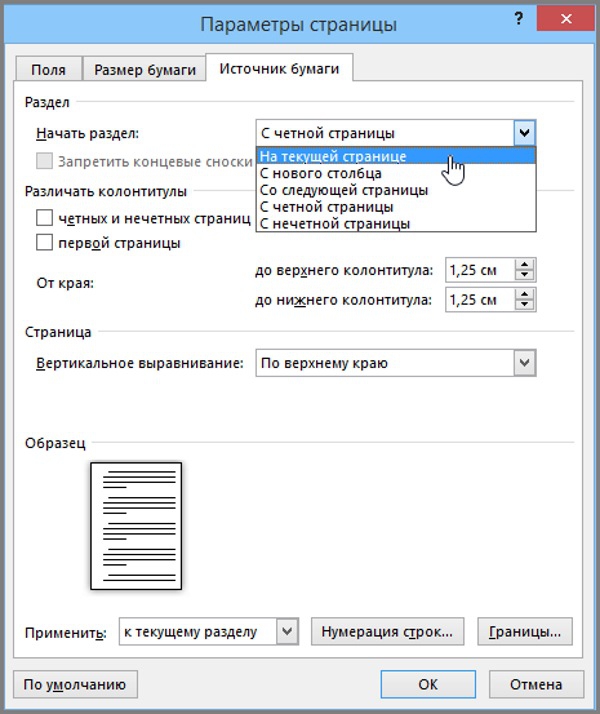
Στο Word 2010, στο πεδίο "Παράμετροι σελίδων", ανοίξτε το μενού "Raznits" και επιλέξτε "Τρέχουσα σελίδα" στην ενότητα "Τμήμα τμημάτων".
Μετά τους περιγραφόμενους χειρισμούς, η περιττή σελίδα θα εξαφανιστεί και η μορφοποίηση του διαμερίσματος θα παραμείνει η ίδια. Διαβάστε επίσης τις οδηγίες:
Κενή σελίδα λόγω της τελικής λέξης στυλ
Οι ρυθμίσεις των τελειωμένων στυλ μπορεί να είναι μάλλον περίεργο από την άποψη ενός απλού χρήστη. Για παράδειγμα, μπροστά από ένα συγκεκριμένο τμήμα του κειμένου ή αφού δημιουργηθεί αυτόματα μια πολύ μεγάλη περίπτωση. Ταυτόχρονα, αποτυγχάνει να το κάνει λιγότερο, επειδή οι χαρακτήρες μεταξύ των τελευταίων συμβόλων του κύριου κειμένου και των πρώτων συμβόλων του κειμένου σε κάποιο είδος στυλ.Απόφαση:
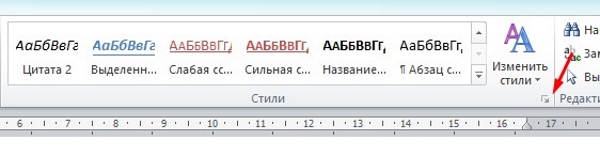
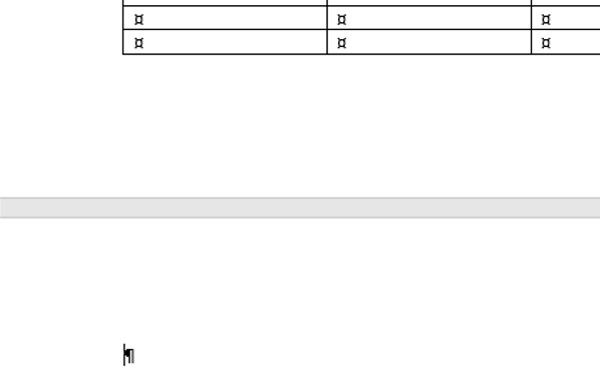
Απόφαση 1ο: Μείωση του μεγέθους κειμένου πάνω από το τραπέζι, για παράδειγμα, διαγράψτε επιπλέον διαχωριστικές χορδές, συνδυάστε τις παραγράφους ή (ακραία μέτρηση) μειωθεί ελαφρά το μέγεθος της γραμματοσειράς σε οποιαδήποτε παράγραφο.
Λύση 2η (Δημιουργία παραγράφου στο τέλος του εγγράφου κρυμμένου):
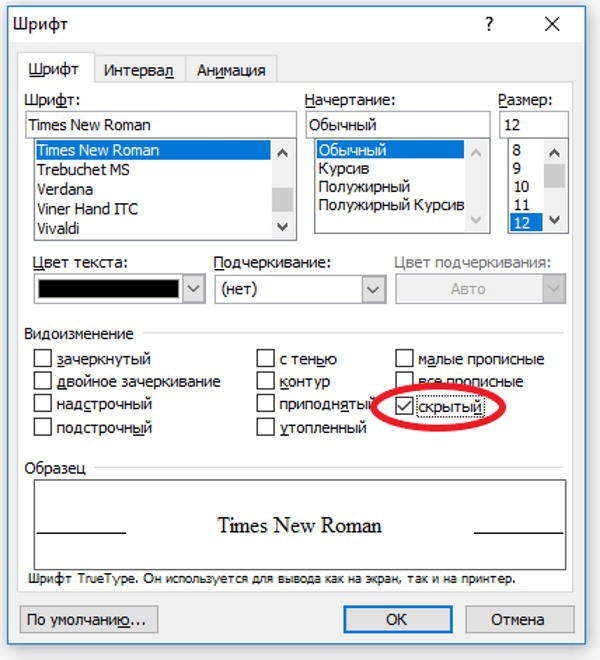
Εάν είστε πολύ γοητευμένοι από την αφαίρεση των στοιχείων του κειμένου, θα μπορούσατε να διαγράψετε κατά λάθος και τι θα έπρεπε να παραμείνει στην τελική έκδοση της επεξεργασίας. Επιστρέψτε τα απομακρυσμένα στοιχεία (κείμενο, πίνακες και ούτω καθεξής), χρησιμοποιώντας ένα συνδυασμό της κατάργησης της τελευταίας ενέργειας " Ctrl + Z."Είτε κάνοντας κλικ στο εικονίδιο" Ακύρωση "στον πίνακα εντολών Word (αλαζονικό αριστερόστροφα).
Βίντεο βοηθός
Εν συντομία και σαφώς εμφανίζεται στο βίντεο, πώς να αφαιρέσετε ένα περιττό φύλλο στη λέξη:Η εξάλειψη των κενών σελίδων στο Word 2007 και το 2010 δεν είναι διαφορετικό, καθώς η δέκατη έκδοση του επεξεργαστή κειμένου είναι μια λογική συνέχιση και ένα πλήρως πλήρες αντίγραφο της έβδομης έκδοσης. Επομένως, όλοι οι τρόποι που περιγράφονται τρόποι για την επίλυση του προβλήματος των υπερβολικών σελίδων είναι κατάλληλες για οποιεσδήποτε εκδόσεις λέξης και είναι σχεδόν ταυτόσημες.
Σήμερα θα μιλήσουμε για το πώς στο κείμενο του Word 2010 Editor 2010 για να διαγράψετε μια κενή σελίδα. Αυτό συμβαίνει συχνά όταν ορίζεται, ή κατά την αντιγραφή ενός εγγράφου στο δικό σας Προσωπικός υπολογιστής Και το άνοιγμα στον συντάκτη σας, το έγγραφο φαίνεται διαφορετικό.
Αυτό οφείλεται στο γεγονός ότι ο δικός σας επεξεργαστής κειμένου του πακέτου Microsoft Office διαμορφώνεται από τις παραμέτρους. Και αρκετά συχνά αποδεικνύεται ότι το έγγραφο εμφανίζεται επιπλέον περιπτώσεις, κενές σελίδες και πολλά άλλα.
Για να αποφύγετε παρόμοιες εισβολές, μπορείτε να χρησιμοποιήσετε την εμφάνιση απολύτως όλων των στοιχείων του εγγράφου και ακόμη και τα κενά. Αυτό ενεργοποιείται χρησιμοποιώντας το κουμπί στη γραμμή εργαλείων, που θυμίζει πολύ κλειδί του σολ ή το γράμμα T και R αντίθετο.
Για να το κάνετε αυτό, στο μενού "Αρχική σελίδα" στο έγγραφο, από ένα ποντίκι Κάντε κλικ σε αυτό:
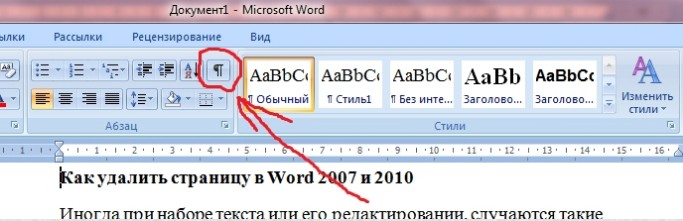
Μετά από αυτό, θα έχετε αυτούς τους χαρακτήρες στο κείμενο. Ανησυχείτε για το τι θα εμφανιστούν και δεν θα σταθούν κατά την εκτύπωση. Αυτό γίνεται έτσι ώστε πιθανότατα να γνωρίζατε αν δεν βάζετε τίποτα χώρο, παράγραφος ή όχι στο κείμενο πάρα πολύ Κενή σελίδα.
Και έτσι συνέβη έτσι ώστε να είναι διαθέσιμα. Τώρα το ερώτημα είναι πώς να απαλλαγείτε από αυτή την κενή σελίδα; Όλα είναι πολύ απλά!
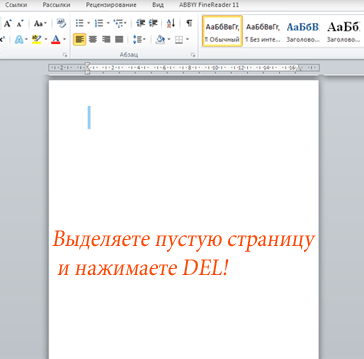
- Χρησιμοποιώντας το δρομέα του ποντικιού, επισημάνετε ολόκληρη την περιοχή της κενής σελίδας.
2. Πατήστε το πλήκτρο Διαγράφω.. Μετά από αυτό, οι σελίδες θα εξαφανιστούν και ολόκληρο το κείμενο που ήταν κάτω από αυτό, αλλάξτε.
Το κύριο πράγμα δεν είναι να επισημάνετε πάρα πολύ, επειδή με μια κενή σελίδα μπορείτε να διαγράψετε κάποιες άλλες πληροφορίες. Εάν συνέβη, αξίζει να χρησιμοποιήσετε τον συνδυασμό κλειδιού Ctrl + Z.. Αυτή η ομάδα θα επιστρέψει όλα όσα έχετε κάνει το προηγούμενο βήμα σας. Είτε απλά κλείστε το έγγραφο χωρίς να αποθηκεύσετε τις αλλαγές σε αυτό, όλες οι απομακρυσμένες και αναθεωρημένες πληροφορίες στον επεξεργαστή κειμένου θα επιστρέψουν πίσω.
Η σωστή δημιουργία του λόγου για την εμφάνιση περιττών σελίδων θα σας βοηθήσει να επιλύσετε γρήγορα το πρόβλημα. Ανεξάρτητα από την έκδοση Microsoft Word. (2003-2016) Υπάρχουν 4 κύριοι λόγοι για την ύπαρξη κενών σελίδων στο τέλος του εγγράφου:
- Περιττά προβλήματα ή μεταβάσεις σε μια νέα συμβολοσειρά.
- Την παρουσία κρυμμένων συμβόλων.
- Μεταφέρετε μέρος του πίνακα.
- Την παρουσία διαφανούς ή λευκού σχεδίου (σπάνια).
Αιτίες εμφάνισης κενής σελίδας
Εάν, όταν εργάζεστε με ένα έγγραφο, οι σελίδες που δεν περιέχουν κείμενο εμφανίζονται κατά τη διάρκεια της διαδικασίας επεξεργασίας, είναι πιθανότερο να σπάσει τις σελίδες ή τις κενές παραγράφους.
Σημείωση: Εάν μια κενή σελίδα εμφανίζεται μόνο κατά την εκτύπωση ενός εγγράφου, τότε πρόκειται για τις ρυθμίσεις του εκτυπωτή (σελίδα μεταξύ εργασιών).
Μέθοδος 1. Αφαίρεση περιττών κενών και παραγράφων
Πλέον Εύκολος τρόπος - Διαγράψτε μια υπερβολική σελίδα χρησιμοποιώντας τα πλήκτρα Backspace ή διαγράψτε τα πλήκτρα που έχουν σχεδιαστεί για να αφαιρέσετε χαρακτήρες από κείμενο.
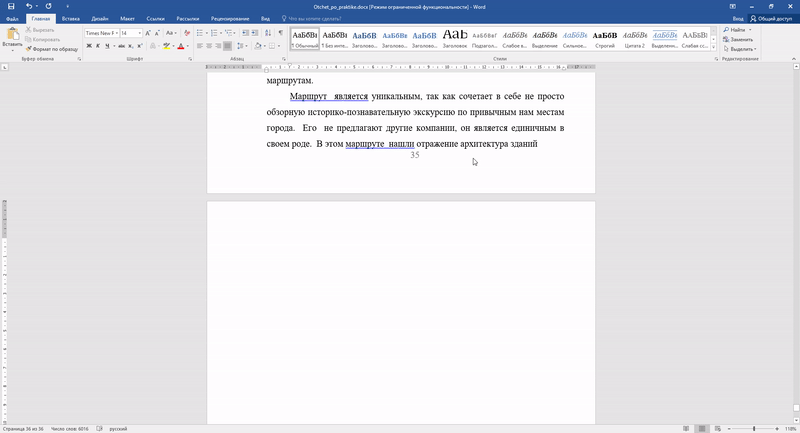
Βήμα 1. Παω σε Τελευταία σελίδα Έγγραφο και εγκαταστήστε το δρομέα σε αυτό.
Βήμα 2. Πατήστε τα καθορισμένα πλήκτρα μέχρι να εξαφανιστούν η περιττή σελίδα.
Βήμα 3.. Εάν υπάρχουν πολλές κενές παραγράφους στη σελίδα, τότε θα πρέπει να πατήσετε το πλήκτρο αρκετές φορές.
Μέθοδος 2. Αφαιρέστε τους κρυμμένους χαρακτήρες
Δεδομένου ότι η εμφάνιση μιας κενής σελίδας συνήθως σημαίνει την παρουσία κρυφών χαρακτήρων σε αυτό, για να τα αφαιρέσετε, είναι απαραίτητο να τα καταστήσετε ορατά.
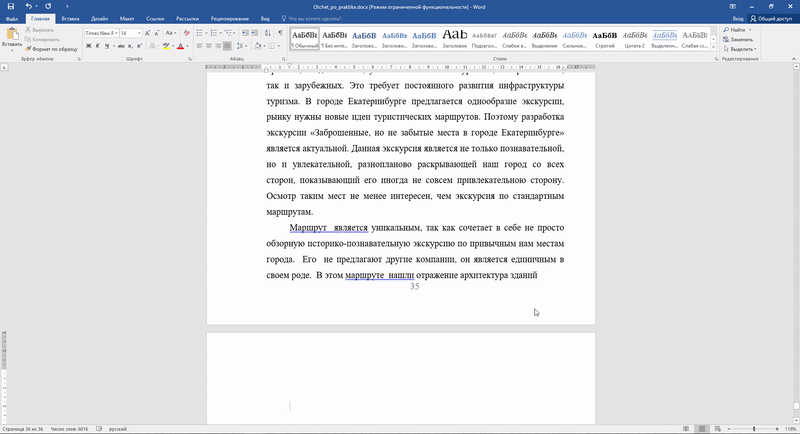
Βήμα 1.Πρέπει να κάνετε κλικ στο εικονίδιο "Αξιόπιστα σύμβολα", η οποία βρίσκεται στην κύρια καρτέλα. Με την ενεργοποίηση της οθόνης κρυφών χαρακτήρων, μπορείτε να δείτε τους λόγους για την εμφάνιση μιας επιπλέον σελίδας και να τις εξαλείψετε.
Βήμα 2. Επιλέξτε επιπλέον κενές παραγράφους και αφαιρέστε τα.
Βήμα 3. Εκτός από τις κενές παραγράφους, ο λόγος για την εμφάνιση μιας κενής σελίδας μπορεί να είναι χειροκίνητα υποχρεωτικές σελίδες ή διαχωρισμό του τμήματος.
Για να το διαγράψετε, τοποθετήστε το δρομέα πριν σπάσετε και κάντε κλικ στο πλήκτρο DELETE DELETE - Διαγραφή.
Μέθοδος 3. Επεξεργαστείτε τον πίνακα
Εάν δεν κατάφερε να διαγράψετε τη σελίδα χρησιμοποιώντας τις δύο προηγούμενες μεθόδους, πιθανότατα έχετε έναν πίνακα στο τέλος του εγγράφου. Με το Word, μετά από κάθε τραπέζι υπάρχει μια κενή παράγραφο και αν το τραπέζι έρχεται στο τέλος της σελίδας, η παράγραφος μεταφέρεται στην επόμενη. Δεν θα μπορείτε απλά να αφαιρέσετε αυτό το σύμβολο που δηλώνει μια κενή παράγραφο. Για να αφαιρέσετε το κενό φύλλο, πρέπει να κάνετε αυτή την παράγραφο κρυμμένη.
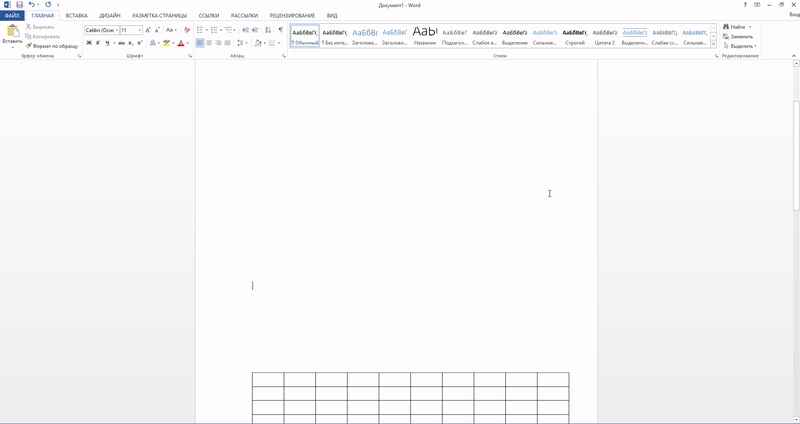
Βήμα 1. Εμφάνιση κρυφών χώρων.
Βήμα 2. Εάν ο πίνακας αποτελεί χώρο στο κομμάτι της σελίδας, στη συνέχεια μειώστε το διάστημα γραμμής των κυττάρων του πίνακα ή της γραμματοσειράς, αφαιρέστε τις υπερβολικές μεταβάσεις σε νέες γραμμές.
Πώς να αφαιρέσετε την πρώτη σελίδα στη λέξη
Για να καταργήσετε τη σελίδα τίτλου στο Πρόσφατες εκδόσεις Microsoft Word, πρέπει να εκτελέσετε τα παρακάτω βήματα.
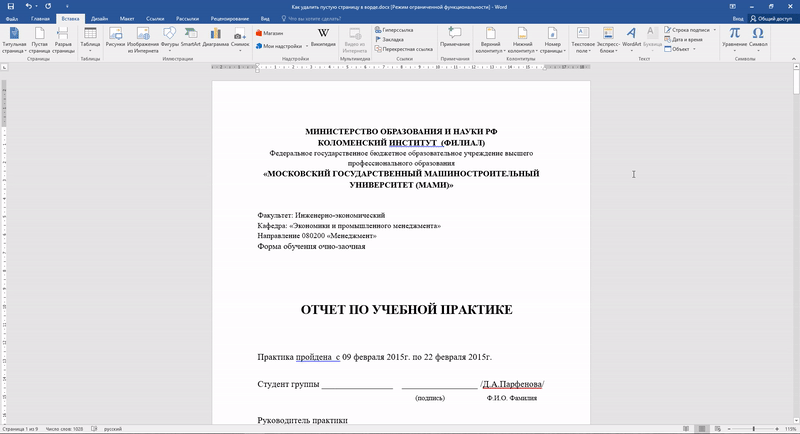
Βήμα 1. Μεταβείτε στην καρτέλα "Εισαγωγή".
Βήμα 2. Επιλέξτε το μενού "Σελίδα τίτλου".
Βήμα 3. Καθορίστε την αντίστοιχη τιμή για να "διαγράψετε τη σημερινή σελίδα τίτλου".
Σε εκδόσεις νωρίτερα από το 2007 εξώφυλλο Δεν διαφέρει από όλες τις άλλες σελίδες του εγγράφου, έτσι παρόμοιοι τρόποι για την κατάργηση του χρησιμοποιούνται.
Πώς να αφαιρέσετε τη σελίδα στη μέση του εγγράφου
Την εμφάνιση μιας περιττής κενής σελίδας στη μέση Έγγραφο λέξη.Κατά κανόνα, συνδέεται με την παρουσία ενός διαχωρισμού διαμερισμάτων. Αυτή η λειτουργία είναι σπάνια εφαρμόζεται στην πράξη και προστίθεται κυρίως στο έγγραφο τυχαία κατά την επεξεργασία.
Μέθοδος 1. Αφαιρέστε τον διαχωρισμό του τμήματος (Μέθοδος 1)
Αυξανόμενη σελίδα στη μέση έγγραφο κειμένου Εμφανίζεται συνήθως λόγω της εγκατάστασης του διαχωρισμού διαμερισμάτων. Διαγράφεται χρησιμοποιώντας τις ακόλουθες ενέργειες.
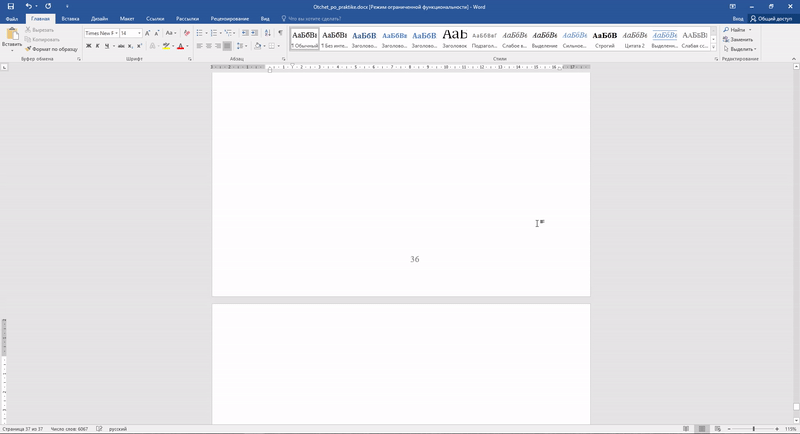
Βήμα 1. Τοποθετήστε τον κέρσορα πριν σπάσει.
Βήμα 2. Πατήστε το πλήκτρο DELETE.
Σημείωση: Κατά την αφαίρεση μιας κενής σελίδας από τη μέση του εγγράφου, το οποίο εμφανίστηκε ως αποτέλεσμα του διαχωρισμού διαμερισμάτων, αφού αφαιρέσει αυτή τη ρήξη, η μορφοποίηση μπορεί να λιωθεί. Εάν χρειάζεστε, μετά από αυτή τη σελίδα υπάρχει μια μορφοποίηση, η οποία έχει οριστεί στο γεγονός ότι είναι εγκατεστημένο πριν από αυτήν τη σελίδα, αφήστε το διαχωρισμό του τμήματος. Διαφορετικά, κατά την αφαίρεση της ρήξης, η μορφοποίηση θα γίνει αυτόματα η ίδια σε ολόκληρο το έγγραφο - όπως ήταν στο κείμενο, που βρίσκεται πριν από το διάλειμμα.
Μέθοδος 2 Αφαιρέστε το τμήμα του τμήματος (Μέθοδος 2)
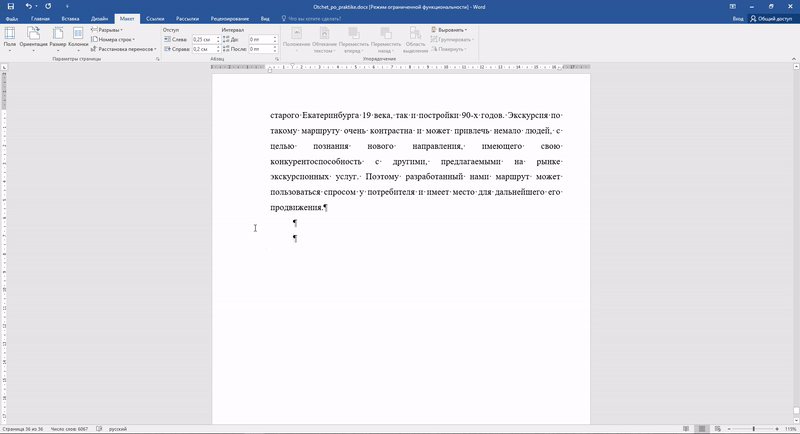
Βήμα 1. Πηγαίνετε στην καρτέλα "Layout".
Βήμα 2. Αντικαταστήστε τον τύπο διακοπής - εγκατάσταση "χωρίς διακοπή".
Τώρα ξέρετε πώς να αφαιρέσετε τη σελίδα στη λέξη. Οι αναφερόμενες συμβουλές μπορούν να εφαρμοστούν στο Microsoft Word όλες τις εκδόσεις.
Πώς να αφαιρέσετε μια κενή σελίδα στη λέξη - οδηγίες με το κινούμενο σχέδιο Ενημερώθηκε: 11 Ιουλίου 2017 από τον συγγραφέα: Επιστημονικά άρθρα.